A estruturação competente de um documento de texto sistematiza as informações apresentadas e também melhora sua percepção. Uma maneira de organizar informações textuais é criar listas multi-nível. Os marcadores de dados alocam pontos-chave do documento, facilitam a percepção visual do texto. Como organizar listas de vários níveis no editor de texto?
Definição de uma lista de vários níveis no Word
O conceito de "lista de vários níveis" no editor de palavras caracteriza uma lista rotulada com vários sub-parágrafos com incrementos de diferentes níveis. O editor de texto possui um banco de dados incorporado de listas usando o qual o usuário tem a capacidade de escolher o estilo do design da lista marcada.

Registro de uma lista de vários níveis no Word
- Instale o cursor do mouse no local onde você precisa criar uma lista de vários níveis.
- Vá para as seções do painel de controle - você está interessado na seção principal.
- No bloco de parágrafo, você encontra um pictograma com a imagem da lista, cada ponto subseqüente de que tem um recuo maior, em vez do anterior. Clique nisso.
- Na janela que aparece, você escolhe a opção de fazer uma lista futura.

- Digite o nome dos itens da lista. A transição do anterior para o ponto subseqüente ocorre pressionando a tecla "Enter". Este. A transição entre pontos de um nível é realizada.
- Quando você precisar selecionar a lista da lista ("Aproxecer" na lista), clique na combinação "ENTER + TAB". Para retornar ao nível anterior ou inicial, clicando duas vezes na tecla "Enter".
Para ir a um novo nível, você pode usar as teclas do painel de controle localizadas ao lado do ícone da lista de vários níveis. Então, para aumentar o recuo, você deve clicar em um ícone de seta direcionado para a direita. Enquanto retornar a um ou mais níveis de volta, você deve pressionar o ícone de seta direcionado para a esquerda.

A terceira maneira de aumentar ou diminuir o retiro - use o item da janela de lista de vários níveis chamada "Alterar o nível da lista". Escolha esta string e a ação necessária. Este método é o mínimo conveniente, mas também tem o direito de existir.
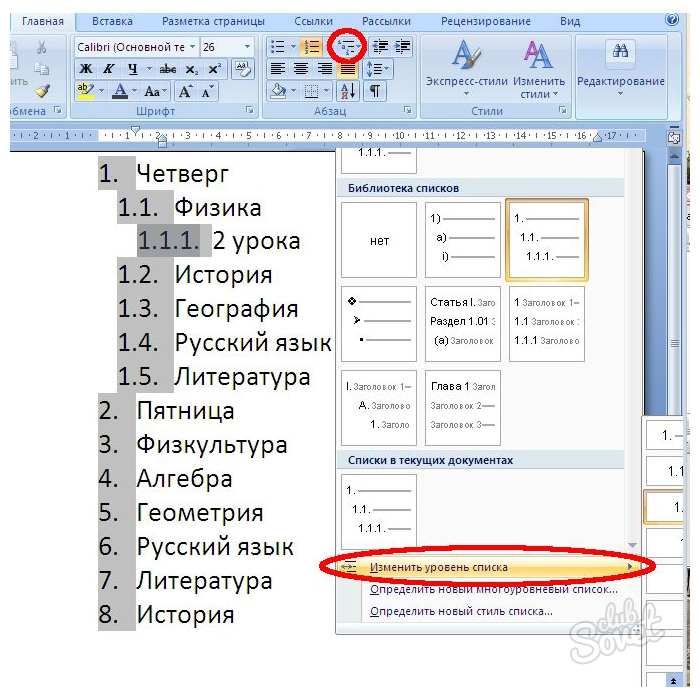
Editando lista multi-nível no Word
No processo de trabalhar com uma lista de várias etapas, um desejo pode ocorrer na mudança do desenho de itens de um ou outro - isso pode ser uma alteração no marcador de linha e a realce do ponto, o estilo e o tamanho da fonte.
Para isso, você precisa:
- Pressione o ícone da lista de vários níveis na barra de ferramentas Editor de texto.
- Na janela que aparece, clique na sequência de definir o novo estilo de estilo.
- Em seguida, você instala novos parâmetros - o tamanho e o estilo da fonte, sua cor, bem como a exibição dos índices de lista. Não se esqueça de especificar o nível mais importante - os níveis para os quais os parâmetros definidos serão aplicados.
- Clique na tecla "OK".

Se dentro da lista básica de multistage, havia uma necessidade de criar uma lista adicional, selecione o item de definição de uma nova lista de vários níveis ("Home" - "Parágrafo" - "Lista de Multi-Nível").































